JaunsTagad jūs varat klausīties Fox Information rakstus!
Tā kā Microsoft beidzas atbalsts operētājsistēmai Home windows 10 šā gada oktobrī, daudzi cilvēki sacenšas, lai jauninātu. Katrīna, ilggadējs HP darbvirsmas lietotājs, dalījās ar mums savās bažās: “Man ir jāiegādājas jauns/atjaunināts dators ar Home windows 11 diezgan darn ātri. Es gadiem ilgi izmantoju HP galddatorus un labprātāk to turpināt darīt. Manas bažas tiek nodotas visam no viena datora uz otru, kas ir interesantāka, jo mana vīrs un es esmu atsevišķs komplekts. Zaudējot mūsu e -pastus/kontaktus utt. Es arī izmantoju dažādas programmas dažām grupām, kuras esmu iesaistīts (Phrase, PowerPoint, Excel, Adobe Acrobat utt.), kuru es nevaru atļauties zaudēt.
Ja tas izklausās pazīstams, jūs neesat viens. Labās ziņas: jūs varat visu pārvietot uz jaunu HP datoru, kurā darbojas Home windows 11 ar pareizo sagatavošanos un rīkiem. Šeit ir soli pa solim ceļvedis.
Reģistrējieties manā bezmaksas kiberguy ziņojumā
Saņemiet manus labākos tehnoloģiju padomus, steidzamus drošības brīdinājumus un ekskluzīvus darījumus, kas tiek piegādāti tieši uz jūsu iesūtni. Turklāt jūs saņemsiet tūlītēju piekļuvi manam Final Rip-off izdzīvošanas ceļvedim – bez maksas, kad pievienojaties manam Cyberguy.com/publication
Kas notiek, kad Home windows 10 atbalsts beidzas 2025. gadā?
Microsoft izbeigs atbalstu operētājsistēmai Home windows 10 šajā mēnesī. (Microsoft)
Ko sagatavot, pirms pērkat jaunu datoru
Pirms pārslēdzaties uz jaunu Home windows 11 personālo datoru, veiciet šīs darbības, lai organizētu failus, programmas un kontus, tāpēc pārcelšanās notiek pēc iespējas vienmērīgāk.
1) Inventarizācija, kas jums ir, un pārliecinieties, ka tas ir dublēts.
- Uzskaitiet izmantotās programmas/programmatūru (Phrase, PowerPoint, Excel, Acrobat utt.), Ieskaitot jebkuru licences/aktivizācijas informāciju.
- Atrodiet, kur atrodas jūsu dati: vietējais cietais disks, ārējs mans pases disks vai mākonis (OneDrive, Google disks utt.).
- Pārliecinieties, ka jums ir rezerves kopijas, kas ir tikai vietējais.
2) Pārbaudiet, kā jūsu e -pasts ir iestatīts.
- Ja tas ir Microsoft/Outlook/Trade konts, daudz ko var saglabāt mākonī. Outlook kontakti/kalendāri var automātiski sinhronizēt atkarībā no tā, kā tiek konfigurēti jūsu konti.
- Ja izmantojat POP (e -pasts, kas lejupielādēts uz vietas) vai “tikai vietējais” Outlook dati (.pst faili), jums tie būs jāpārvieto manuāli.
3) Pieteikšanās konti ir gatavi.
- Ziniet savus Microsoft konta akreditācijas datus (ja jūs to izmantojat).
- Ziniet administratora paroles esošajai programmatūrai.
4) Apkopojiet licences atslēgas/programmatūras uzstādītājus.
- Apmaksātām lietotnēm (Adobe Acrobat utt.) Pārliecinieties, ka jums ir instalēšanas faili vai zināt, kā atkārtoti lejupielādēt, kā arī aktivizācijas taustiņus.
- Pierakstiet visus īpašos iestatījumus vai spraudņus, kurus izmantojat, lai tie tiktu atjaunoti.
Pareizā datora izvēle savām vajadzībām
Izvēloties jaunu HP datoru, apstipriniet, ka tas palaiž Home windows 11 ārpus kastes. Izvēlieties modeli ar pietiekami daudz krātuves, lai turētu visus failus un daudz RAM, lai veiktu daudzuzdevumu veikšanu. Ja jūs paļaujaties uz ārējiem diskdziņiem, pārliecinieties, vai jaunajam datoram ir pareizie porti, piemēram, USB-C vai USB 3.0.
Cyberguy.com varat pārlūkot Cyberguy labākos klēpjdatoru cērtes vai labākos darbvirsmas datorus, lai iegūtu cietas iespējas. Ja galvenokārt izmantojat datoru e -pastam, pārlūkošanai vai videozvaniem, planšetdators, Chromebook vai iPad varētu būt viss, kas jums nepieciešams. Tie ir zemas uzturēšanas, droši un bieži vien pieejamāki nekā jauns Home windows klēpjdators.
Home windows 11 trūkums ļauj hakeriem apiet drošu sāknēšanas aizsardzību

Home windows 11 un Home windows 10 operētājsistēmas logotipi tiek parādīti klēpjdatoru ekrānos. Krakova, Polija, 2022. gada 3. februārī. (Beata Zawrzel/Nurphoto)
Pakāpeniski: migrējot uz jauno Home windows 11 datoru
Pārvietošanās uz jaunu datoru prasa plānošanu, wager šo darbību veikšana palīdzēs droši pārsūtīt failus, programmas un iestatījumus. Tas ir īpaši svarīgi, ja jūs un jūsu dzīvesbiedrs izmantojat atsevišķus pieteikumus.
Dublēt visu
Sāciet, dublējiet personiskos failus, dokumentus, attēlus un darbvirsmu gan ārējam diskam, gan mākoņa pakalpojumam, piemēram, OneDrive. Ja izmantojat Outlook, ja nepieciešams, eksportējiet savu e -pastu, kontaktus un kalendāru.
- Pop vai vietējiem .pst failiem dodieties uz Fails → Atvērt un eksportēt → Eksportēt → Outlook datu fails (.pst) un izveidojiet kopiju.
- IMAP vai Trade kontiem apstipriniet, ka viss ir pareizi sinhronizēts tiešsaistē.
Dublējiet logus un iestatījumus
Izmantojiet Home windows dublējumu vai iebūvētos rīkus, lai saglabātu iestatījumus un lietotāja mapes. Pirms slēdža izveidošanas izmantojiet jaunākos Home windows atjauninājumus vecajā datorā.
Iestatiet jauno datoru
Ieslēdzot jauno datoru, pierakstieties ar savu Microsoft kontu, ja jums tāds ir. Tas palīdz automātiski sinhronizēt noteiktus iestatījumus. Pārinstalējiet biroja lietotnes, Adobe Acrobat un jebkuru citu programmatūru, kas izmanto jūsu licences atslēgas vai instalētājus.
Pārsūtīt datus un iestatījumus
Ja abi personālie datori ir savienoti un atbalstīti, varat izmantot Home windows Backup opciju “Pārsūtīt informāciju uz jaunu datoru”. Vienkārši savienojiet tos un izvēlieties, ko kustināt. Ja tā nav opcija, kopējiet dublējumus no ārējā diskdziņa vai mākoņa krātuves uz jauno datoru. Atjaunojiet e -pastu, ja nepieciešams, importējot .pst failu.
Pārbaudiet, vai viss darbojas
Atveriet galvenās programmas, lai apstiprinātu, ka licencēšana ir derīga. Pārbaudiet, vai jūsu e -pasts, kontakti un kalendārs darbojas pareizi. Iet caur failiem, lai pārliecinātos, ka nekas trūkst.
Iestatiet rezerves kopiju un notiekošo sinhronizāciju
Kad esat gatavs darboties un darbojaties, ieslēdziet OneDrive vai vēlamo mākoņu pakalpojumu, lai sinhronizētu svarīgas mapes, piemēram, dokumentus un darbvirsmu. Visbeidzot, izveidojiet regulāru rezerves plānu, izmantojot ārējo diskdzini vai mākoni, lai jaunais dators būtu aizsargāts.
Biežas problēmas, no kurām jāizvairās
Dažiem lietotājiem trūkst vietas jaunajā datorā, jo viņi par zemu novērtēja, cik daudz datu viņiem bija. Citi zaudē e -pastu, kad aizmirst eksportēt .pst failus. Licences aktivizēšana var izraisīt arī galvassāpes, ja programmatūra ir piesaistīta vecajai mašīnai, tāpēc pirms pārinstalēšanas vienmēr deaktivizējas. Un atcerieties, ka vecākas programmas var nedarboties lieliski vietnē Home windows 11, tāpēc iepriekš pārbaudiet saderību.
Rīki, kas var palīdzēt
- Trešās puses programmatūra: Automātiski pārsūta failus, iestatījumus un dažas instalētas lietotnes. Par mūsu izvēli meklējiet “Pirmās 10 lietas, kas jādara, ja esat ieguvis jaunu datoru” uz Cyberguy.com
- Home windows dublēšana un pārsūtīšana: Bezmaksas, wager var būt nepieciešama programmu pārinstalēšana manuāli.
Ārējā cietā diska dublēšana: Joprojām ir vienkāršākais drošības tīkls svarīgo failu kopiju glabāšanai. Pirms migrēšanas nokopējiet visu, kas ir svarīgi ārējam diskam kā drošības pasākums.
Microsoft autentifikators izdzēš jūsu paroles
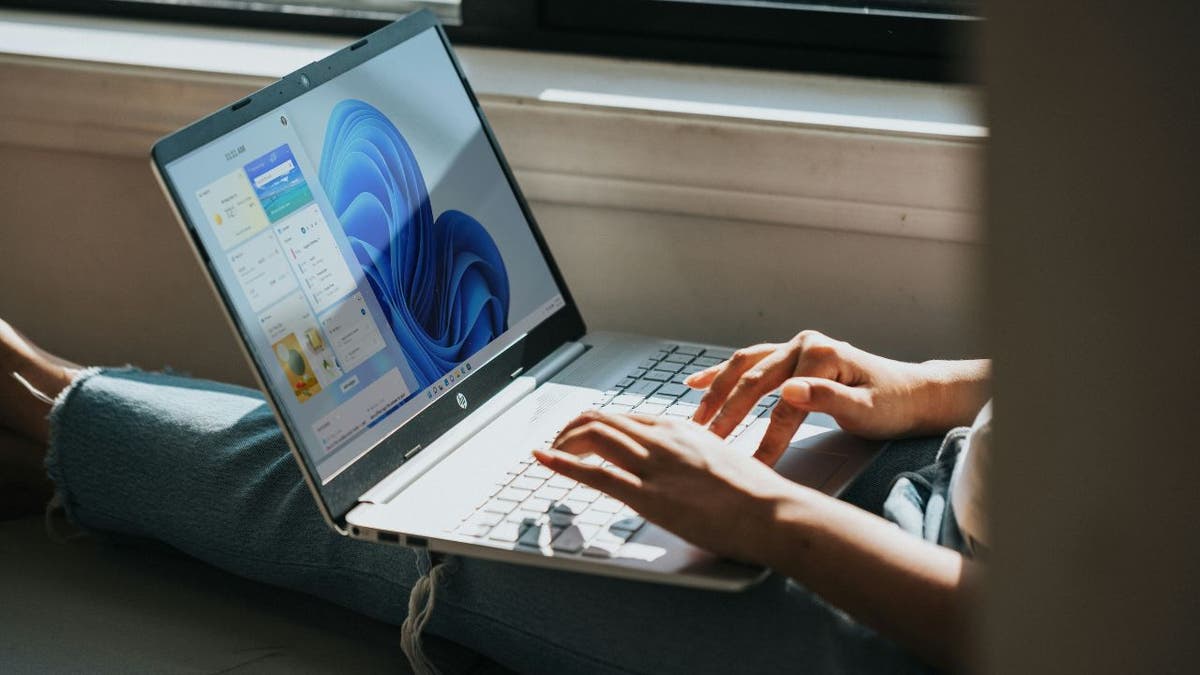
Eksperti pirms slēdža izveidošanas iesaka dublēt failus ārējā cietajā diskā vai mākoņa pakalpojumā. (Kurts “Cyberguy” Knutsson)
Cik ilgs laiks notiek course of
Jaunināšana uz jaunu datoru nav tūlītēja, wager laika grafika zināšana palīdz jums plānot savu dienu. Vidēji jūs varat sagaidīt, ka pāreja veiks lielāko daļu pēcpusdienas. Lūk, kā tas izskatās soli pa solim:
Izvēlieties un pasūtiet jauno datoru: Pārlūkošana, modeļu salīdzināšana un pirkuma veikšana parasti prasa vienu līdz divas stundas.
Sākotnējā iestatīšana un Home windows atjauninājumi: Kad pienāk jaunais dators, pirmais startēšana un visu pašreizējo Home windows atjauninājumu piemērošana var ilgt vienu līdz divas stundas.
Instalēt galvenās programmas: Microsoft Workplace lietotņu un Adobe Acrobat instalēšana parasti prasa apmēram stundu atkarībā no lejupielādes ātruma un licences aktivizēšanas.
Dublējiet datus par veco datoru: Dokumentu, fotoattēlu un e -pasta kontu dublējumu izveidošana parasti prasa vienu līdz trīs stundas. Precīzs laiks ir atkarīgs no tā, cik daudz datu jums ir un vai jūs izmantojat ārēju diskdzini vai mākoni.
Pārsūtiet datus un iestatījumus: Failu, Outlook .PST dublējumu un Home windows iestatījumu pārvietošana uz jauno datoru bieži prasa vienu līdz divas stundas.
Pārbaudiet, vai viss darbojas: Ļaujiet apmēram stundu pārbaudīt savas programmas, pārbaudīt savu e -pastu un kontaktus un apstiprināt, ka neviens no jūsu failiem netika atstāts.
Atjaunojiet ierīces un kniebšanas iestatījumus: Visbeidzot, plānojiet 30 līdz 60 minūtes, lai atjaunotu printerus, iestatītu Bluetooth aksesuārus un pielāgotu darbvirsmu un preferences.
Pievienojot to visu kopā, pilnīga migrācija var ilgt no sešām līdz desmit stundām, kas sadalītas dienas laikā. Lai arī tas prasa pacietību, katra soli pabeigt rūpīgi nodrošina, ka jaunais Home windows 11 dators darbojas vienmērīgi, nezaudējot svarīgus datus.
Professional padoms: Kad jaunais dators ir gatavs, neaizmirstiet drošību. Uzreiz instalējiet spēcīgu pretvīrusu programmatūru. Labākais veids, kā pasargāt sevi no ļaunprātīgām saitēm, kas instalē ļaunprātīgu programmatūru, potenciāli piekļūstot jūsu privātajai informācijai, ir spēcīga pretvīrusu programmatūra, kas instalēta visās jūsu ierīcēs. Šī aizsardzība var arī brīdināt jūs par pikšķerēšanas e -pastiem un ransomware izkrāpšanu, saglabājot jūsu personisko informāciju un digitālos aktīvus.
Iegūstiet manas izvēles par labākajiem 2025 pretvīrusu aizsardzības uzvarētājiem jūsu Home windows, Mac, Android & iOS ierīcēm vietnē Cyberguy.com/lockupyourtech
Ko darīt ar savu veco datoru
Kad esat pabeidzis visu pārvietot uz jauno Home windows 11 datoru un apstiprinājis, ka tas darbojas, neaizmirstiet par savu veco datoru. Atstājot failus, tas varētu atklāt jūsu personas datus, ja dators kādreiz tiek ziedots, pārstrādāts vai pārdots.
Pirms atkārtotas atkārtotas atkārtošanas vienmēr veiciet drošu salveti, lai izdzēstu visu personisko informāciju. Šis solis nodrošina, ka sensitīvus failus, paroles un dokumentus vēlāk nevar atgūt. Pēc noslaukšanas jūs varat droši pārstrādāt ierīci, ziedot to vai iestatīt gaismas lietošanai citur jūsu mājās.
Lai iegūtu soli pa solim, pirms pārstrādes, pārdošanas vai ziedošanas pārbaudiet, kā droši atbrīvoties no vecā datora.
Noklikšķiniet šeit, lai iegūtu lietotni Fox Information
Ko darīt, ja neesat gatavs jaunināt?
Ne visi vēlas uzreiz pārslēgties. Labā ziņa ir tā, ka Microsoft nesen pievienoja divus veidus, kā paplašināt Home windows 10 atbalstu līdz 2026. gada 13. oktobrim.
- Izmantojiet Microsoft Rewards: Izpirkt 1000 punkti Lai jūsu Home windows 10 sistēma būtu pārklāta.
- Atbalstiet ar OneDrive: Sinhronizējiet failus, izmantojot Home windows dublēšana un saņemiet pagarinātu atbalstu bez maksas.
Šīs iespējas pērk jums vairāk laika, wager atcerieties: Home windows 11 ir nākotne. Plānošana tagad nodrošina, ka jūs netiksit pieķerts, kad pienāk pēdējā beigu datums.
Veiciet manu viktorīnu: cik droša ir jūsu tiešsaistes drošība?
Vai domājat, ka jūsu ierīces un dati ir patiesi aizsargāti? Veiciet šo ātro viktorīnu, lai redzētu, kur atrodas jūsu digitālie ieradumi. Sākot no parolēm līdz Wi-Fi iestatījumiem, jūs saņemsit personalizētu sadalījumu tam, ko darāt pareizi-un to, kas jāuzlabo. Veiciet manu viktorīnu šeit: Cyberguy.com/quiz
Kurta galvenie paņēmieni
Jaunināšana no Home windows 10 līdz Home windows 11 var justies milzīga, taču tā nav jābūt. Izmantojot pareizo sagatavošanos, dublējumus un instrumentus, jūs varat vienmērīgi veikt slēdzi un aizsargāt visu, kas ir svarīgs.
Vai esat gatavs jaunināšanai, pirms Home windows 10 atbalsts beidzas, vai arī riskējat pieturēties pie novecojušās sistēmas? Paziņojiet mums, rakstot mums Cyberguy.com/contact
Reģistrējieties manā bezmaksas kiberguy ziņojumā
Saņemiet manus labākos tehnoloģiju padomus, steidzamus drošības brīdinājumus un ekskluzīvus darījumus, kas tiek piegādāti tieši uz jūsu iesūtni. Turklāt jūs saņemsiet tūlītēju piekļuvi manam Final Rip-off izdzīvošanas ceļvedim – bez maksas, kad pievienojaties manam Cyberguy.com/publication
Autortiesības 2025 Cyberguy.com. Visas tiesības aizsargātas.













